Export mehrerer Firmen
Problembeschreibung
Sie haben mehrere Firmen bzw. Mandanten und möchten pro Mandant exportieren.
Lösung
Dies ist möglich: Sie können das Arkivado-Tool mit verschiedenen Profilen starten.
Dabei entspricht ein Profil einer Firma.
Profile verwenden
Ein Profil ist eine JSON-Konfigurationsdatei.
Allgemeine Informationen zu JSON finden Sie hier.
Das Laden eines anderen Profils wird über einen Parameter gesteuert.
Allgemeine Informationen zu den Parametern finden Sie hier.
Für den Endanwender können Sie die verschiedenen Profilaufrufe folgendermaßen realisieren:
- Verknüpfungen: Keine CMD nötig, Icon ist schöner. Allerdings anfälliger für Fehler, wenn kopiert usw.
- Batch-Dateien: Robuster, aber es öffnet sich kurz ein Konsolenfenster (CMD). Kein Icon; zudem müssen die erforderlichen Rechte für die CMD vorhanden sein.
Profile einrichten
Zunächst erstellen Sie eine passende params.json, die als Ausgangspunkt dienen soll.
- Erstellen Sie einen Ordner, in dem sich die Arkivado.exe befindet.
- Kopieren Sie die params.json aus dem AppData-Verzeichnis in Ihr Arbeitsverzeichnis.
- Geben Sie der kopierten params.json einen neuen Namen, z. B. erste_Firma_Rechnungs_Export.json.
- Passen Sie die params.json so an, dass nur Daten der ersten Firma exportiert werden (mithilfe von Filtern).
- Ändern Sie die Farbe der Oberfläche, damit die Endanwender sofort erkennen, um welche Firma es sich handelt (siehe hier).
Profil Filter implementieren
wie genau Sie den Firmen Filter bauen, hängt von Ihrem ecoDMS ab, das ist NICHT Teil dieser Anleitung!
Anschließend erstellen Sie entweder eine Verknüpfung oder legen eine Batch-Datei an.
Batch-Datei erstellen
- Legen Sie eine leere Datei mit der Endung .bat an.
- Nennen Sie diese z. B. „erste_Firma_Rechnungs_Export.bat“.
- Schreiben Sie folgenden Text in die Datei (ersetzen Sie ggf. erste_Firma_Rechnungs_Export.json durch den Namen Ihrer JSON-Datei):
@echo off
pushd %~dp0
start "" /min "%~dp0arkivado.exe" -c "%~dp0erste_Firma_Rechnungs_Export.json"
exit
- Mit einem Klick auf die .bat-Datei wird nun Arkivado mit dem Profil erste_Firma_Rechnungs_Export.json gestartet.
Verknüpfung erstellen
Alternativ zur .bat-Datei können Sie auch eine Verknüpfung erstellen:
- Klicken Sie mit der rechten Maustaste auf die Arkivado.exe, ziehen Sie sie an eine freie Stelle und wählen Sie „Verknüpfung erstellen“.
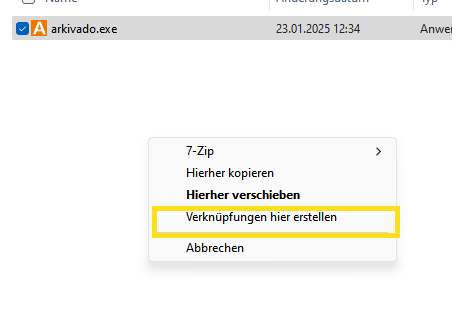
- Benennen Sie die Verknüpfung mit einem aussagekräftigen Namen, z. B. erste Firma Rechnungs Export.
- Öffnen Sie per Rechtsklick die Eigenschaften der Verknüpfung.
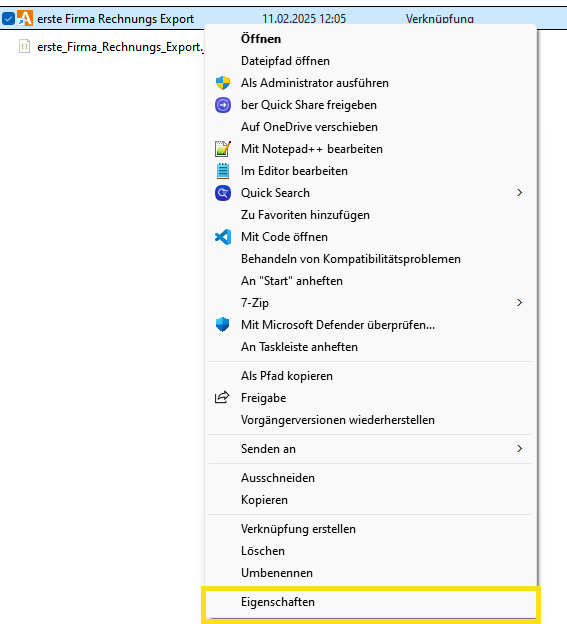
- Ergänzen Sie im Feld „Ziel“ den Parameteraufruf.
Der Parameter lautet:
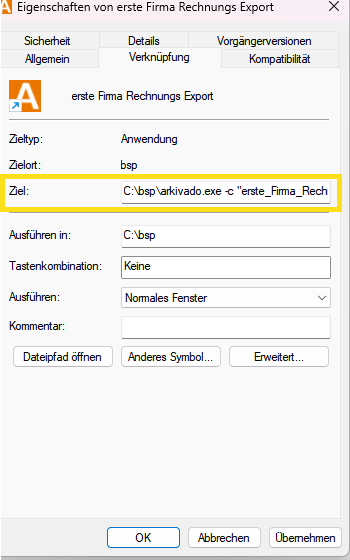
Das vollständige Ziel lautet beispielsweise:
- Klicken Sie auf OK. Die Verknüpfung ist nun fertig.
Wird die Verknüpfung gestartet, wird das entsprechende Profil geöffnet.
Verfahren Sie so für alle Firmen.
Vollautomatischer Export mehrerer Firmen
Sie können auch einen vollautomatischen Export durchführen.
Fassen Sie dazu die verschiedenen Aufrufe in einer großen Batch-Datei zusammen und ergänzen Sie den Aufruf um die jeweilige Funktion.
Wenn der DATEV Export (alle Funktionen hier) genutzt wird, lautet der Aufruf für drei Profile beispielsweise:
@echo off
pushd %~dp0
start "" /min "%~dp0arkivado.exe" -c "%~dp0erste_Firma_Rechnungs_Export.json" -f "Datev Export"
start "" /min "%~dp0arkivado.exe" -c "%~dp0zweite_Firma_Rechnungs_Export.json" -f "Datev Export"
start "" /min "%~dp0arkivado.exe" -c "%~dp0dritte_Firma_Rechnungs_Export.json" -f "Datev Export"
exit